

Océ Publisher Express是集成到 Océ Express WebTools 中的作业提交程序。
当使用 Océ Publisher Express 提交打印作业时,作业最大为 2 GB。
此选项卡显示以下内容。
Océ Publisher Express 部分。
概要介绍当前存在于作业队列中的作业。
当前包含一个或多个作业的所有 Smart Inboxes 的概览。
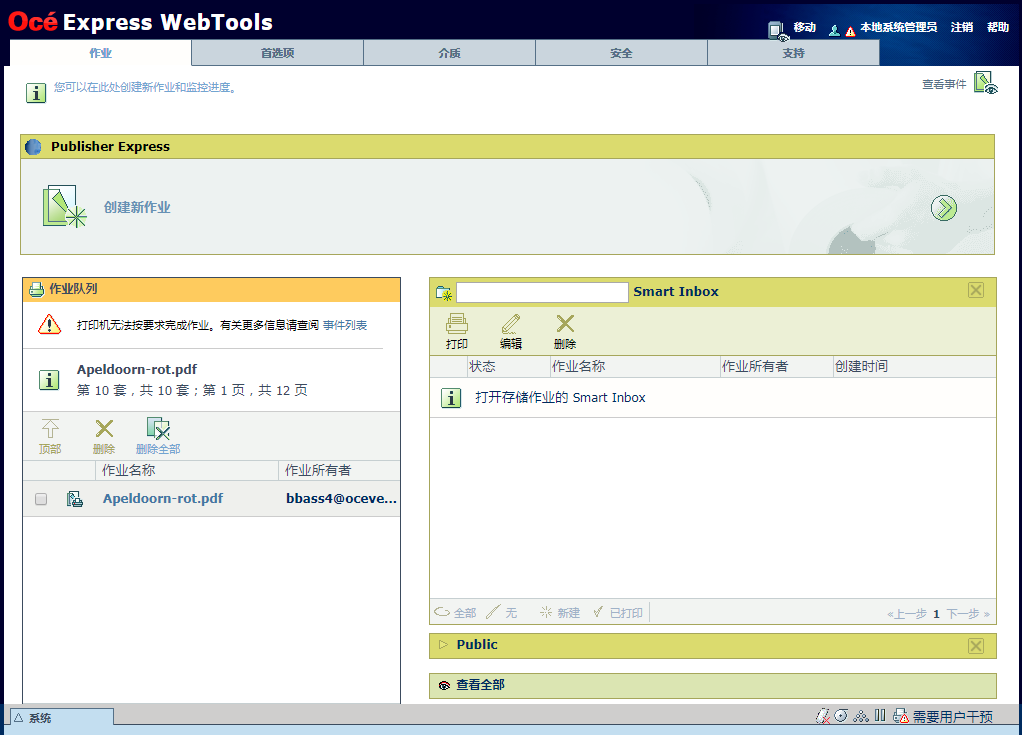
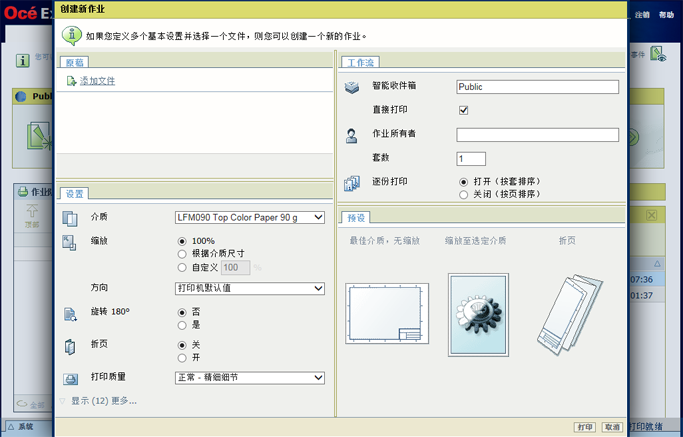
您可以按下列数据格式打印文件。如果使用其他格式,文件将无法发送至打印机。
HP-GL - .hp, .hpg, .hpgl
HP-GL/2 - .hp2
TIFF - .tif
JPEG - .jpg, .jpeg
CalComp - .cc, .906, .907, .951, .crf, .pci
CALS - .cls, .cal
C4
NIRS - .nir, .nif
PostScript 3 - .ps (licensed)
PDF - .pdf (licensed)
您在 Océ Publisher Express 中更改的作业设置将始终优先于您在 Océ Express WebTools 中定义的默认设置。
输入新 Smart Inbox 的名称后,即可方便地创建新的 Smart Inbox。